Cara Membersihkan Sampah di HP – HP yang lambat atau memiliki ruang penyimpanan yang penuh bisa sangat mengganggu. Salah satu cara untuk memperbaiki kinerja dan memperpanjang umur baterai perangkat Anda adalah dengan membersihkan sampah yang menumpuk di dalamnya. Artikel Brandtalk.co.id ini akan memandu Anda langkah demi langkah untuk membersihkan sampah di HP Anda.
1. Hapus Cache Aplikasi
Cache adalah data yang disimpan oleh aplikasi untuk mempercepat waktu muat dan operasional. Namun, cache yang terlalu banyak bisa memakan ruang penyimpanan yang berharga.
Untuk Android:
- Buka Pengaturan.
- Pilih Aplikasi.
- Pilih aplikasi yang ingin Anda bersihkan.
- Ketuk Penyimpanan.
- Pilih Hapus Cache.
Untuk iOS:
iOS tidak memiliki opsi langsung untuk menghapus cache aplikasi. Namun, Anda dapat menghapus dan menginstal ulang aplikasi untuk membersihkan cache.
2. Hapus File dan Foto yang Tidak Perlu
File dan foto yang tidak terpakai dapat menghabiskan ruang penyimpanan. Secara teratur memeriksa dan menghapus file yang tidak diperlukan dapat membantu.
Langkah-langkah:
- Buka aplikasi Galeri atau Foto.
- Telusuri foto dan video yang tidak Anda butuhkan.
- Pilih dan hapus file yang sudah tidak relevan.
- Periksa juga folder Unduhan dan hapus file yang tidak diperlukan lagi.
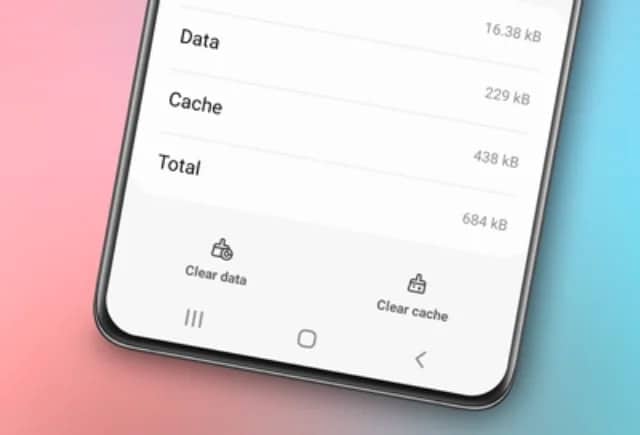
3. Gunakan Aplikasi Pembersih
Aplikasi pembersih dapat membantu mengidentifikasi dan menghapus file sampah serta cache yang mungkin tidak terlihat secara langsung.
Untuk Android:
- Unduh aplikasi seperti CCleaner atau Files by Google dari Google Play Store.
- Buka aplikasi dan ikuti instruksi untuk membersihkan file sampah dan cache.
Untuk iOS:
iOS memiliki fitur terbatas untuk pembersihan melalui aplikasi pihak ketiga. Anda bisa mengelola penyimpanan di Pengaturan > Umum > Penyimpanan iPhone.
4. Hapus Data Aplikasi yang Tidak Diperlukan
Selain cache, data aplikasi seperti riwayat penggunaan dan file offline juga bisa memakan ruang penyimpanan.
Untuk Android:
- Buka Pengaturan.
- Pilih Aplikasi.
- Pilih aplikasi yang ingin Anda bersihkan.
- Ketuk Penyimpanan.
- Pilih Hapus Data.
Untuk iOS:
Anda bisa menghapus aplikasi yang jarang digunakan dan menginstalnya kembali jika diperlukan.
5. Periksa dan Hapus Aplikasi yang Tidak Digunakan
Aplikasi yang tidak digunakan dapat menyita ruang penyimpanan dan mungkin juga mempengaruhi kinerja perangkat.
Langkah-langkah:
- Buka Pengaturan > Aplikasi (atau Manajemen Aplikasi).
- Telusuri aplikasi yang jarang digunakan.
- Pilih aplikasi dan pilih Hapus.
6. Kelola Penyimpanan Cloud
Layanan penyimpanan cloud seperti Google Drive, iCloud, atau Dropbox juga bisa menghabiskan ruang penyimpanan jika tidak dikelola dengan baik.
Langkah-langkah:
- Masuk ke layanan penyimpanan cloud yang Anda gunakan.
- Periksa file dan data yang sudah di-backup.
- Hapus data yang tidak diperlukan atau pindahkan ke penyimpanan lain.
7. Restart HP
Kadang-kadang, me-restart HP dapat membantu membersihkan file sementara dan cache yang tidak perlu.
Langkah-langkah:
- Tekan dan tahan tombol daya hingga muncul menu.
- Pilih Restart atau Mulai Ulang.
Kesimpulan
Membersihkan sampah di HP secara teratur dapat meningkatkan kinerja perangkat dan memastikan ruang penyimpanan yang optimal. Dengan mengikuti langkah-langkah di atas, Anda bisa menjaga perangkat Anda tetap cepat dan efisien. Jangan lupa untuk memeriksa secara rutin dan membersihkan data yang tidak perlu agar HP Anda tetap dalam kondisi terbaik.